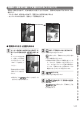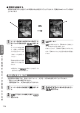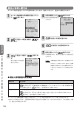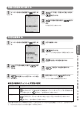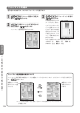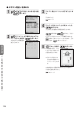User manual - File 2
117
文
面
の
作
成
と
印
刷
写真の一部を切り抜いて文面に入れる(トリミング)
写真の一部を切り抜いて、好きな部分だけ使うことができます。写真の切り抜きができるのは、次の
場合です。
• カンタン作成・組み合わせ作成で、写真入りの文面を作成するとき
• オリジナルはがき作成で、背景として写真を使うとき
● 写真枠の大きさと位置を決める
カンタン作成または組み合わせ作成で、文
面に入れる写真を選び、
を押しま
す。
オリジナルはがき作成
で、背景とする写真を
入れる方法については
139ページを参照して
ください。
写真枠を操作する画面
(操作ガイド)が表示さ
れます。
※操作ガイドは
を押すごとに表示/非
表示の切り替えができます。
1
を押して写真枠の大きさを決めます。
写真枠の色が赤色になります。
を押すたびに、写真枠の大きさが切り替わ
ります(8種類から選べます)。
※写真枠は実際に印刷される範囲を表していま
す。そのため、写真枠の大きさを「最大」にし
ても、はがきのデザインや写真の画素数に
よっては、写真枠の大きさが写真のすべての
範囲の大きさにならない場合があります。
を押します。
写真枠の色が青色に戻ります。
を押して、写真枠の位置を
決めます。
を押すたびに、写真枠が上下左
右に移動します。
あ
ら
か
じ
め
登
録
さ
れ
て
い
る
デ
ザ
イ
ン
か
ら
文
面
を
作
る
︵
カ
ン
タ
ン
作
成
︶
2
4
3